Wordで文書を作成していると、赤や緑の波線が表示されることがありますね。
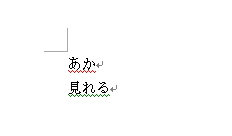
これは、Wordの校正機能が、文法の間違いやスペルミスなどを自動的に検出して教えてくれているのです。
これらの波線は印刷物には反映されませんが、気になる場合は、オプションの設定で非表示にすることもできます。
参考Word2013でも解説しています。Word2007以降であれば、以下の記事のほうが分かりやすいと思います。
-
赤や青の波線を消すには(非表示設定はWordのオプションから)
Wordで文章を入力していると、赤や青の波線が表示されることがあります。 これは、入力ミスや表記ゆれがある場合に表示されます。 指摘された間 ...
赤の波線
赤の波線はスペルミスの場合です。
英語だけではなく、日本語でも入力ミスではないかということで表示されます。
赤の波線で右クリックしてみてください。
[入力ミス?]と聞かれます。
[無視]をクリックすると、赤の波線は表示されなくなります。
![赤の波線のショートカットメニュー[無視]](https://hamachan.info/WordPress2019/wp-content/uploads/2017/01/1367namisen2.png)
緑の波線
緑の波線は文法の誤りの可能性がある場合です。
緑の波線で右クリックしてみてください。
[ら抜き]を指摘されていますね。
![緑の波線のショートカットメニュー[「ら」抜き]](https://hamachan.info/WordPress2019/wp-content/uploads/2017/01/1367namisen3.png)
波線を表示しない設定
波線を表示しないように設定を変えることもできます。
オプションダイアログボックスの表示
[ツール]メニューの[オプション]をクリックします。
![[ツール]メニューの[オプション]](https://hamachan.info/WordPress2019/wp-content/uploads/2017/01/1367namisen4.png)
[スペルチェック]と[文章校正]から設定
[オプション]ダイアログボックスの[スペルチェックと文章校正]タブをクリックします。
[スペルチェック]の項目で[結果を表す波線を表示しない]のチェックボックスをオンにします。
これで赤の波線が表示されなくなります。
[文章校正]の項目で[結果を表す波線を表示しない]のチェックボックスをオンにします。
これで緑の波線が表示されなくなります。
![[オプション]ダイアログボックスの[スペルチェックと文章校正]タブ](https://hamachan.info/WordPress2019/wp-content/uploads/2017/01/1367namisen5.png)
赤と緑の波線が表示されなくなりました。
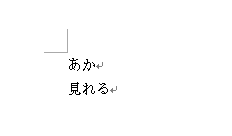
関連Word2007でも解説しています。
緑の波線と赤の波線(Word2007)
以下は、Word2013での解説です。
-
赤や青の波線を消すには(非表示設定はWordのオプションから)
Wordで文章を入力していると、赤や青の波線が表示されることがあります。 これは、入力ミスや表記ゆれがある場合に表示されます。 指摘された間 ...
波線が表示されるのは、書式の不統一や表記ゆれの場合もあります。
-
赤や青の波線を非表示にする設定をしていても波線が非表示にならない
Wordで文章を入力していると、赤や青の波線が表示されることがあります。 この波線は、スペルチェックや文章校正で指摘された箇所です。 この波 ...
-
辞書に追加した単語を削除するには[ユーザー辞書]から
正しい文字列を入力しても赤の波線が表示されてしまうことがあります。 そういう時、[辞書に追加]をしておくと、赤の波線は表示されなくなります。 ...
-
表記ゆれチェックでまとめて修正(カタカナ以外のチェックも)
新機能ではありませんが、便利なので知っておいて損はないと思います。 文章の中に[プリンタ]と[プリンター]、[サーバ]と[サーバー]など、語 ...
